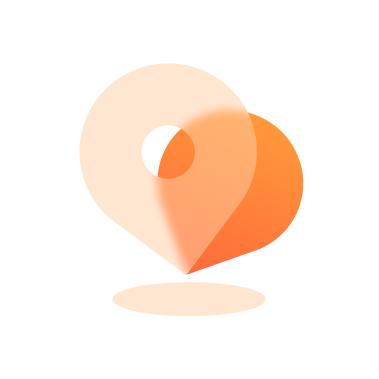- すべての記事
Android または iPhone で Google マップの位置情報共有が更新されない問題を解決
“こんにちは、 位置情報を私(iPhone)と共有している人(Android)のアイコンが黒い場合はどうなりますか?プロフィール写真がなくて、イニシャルだけです。普段は濃い緑色のアイコンなんですが、今日は黒くて、位置情報が更新されません。 誰かを追跡したり、グループをまとめたりしようとしているのに、Googleマップの位置情報共有が更新されない場合は、いくつかの原因が考えられます。対象デバイスの電源がオフになっている、ネットワークの調子が悪い場所にいる、あるいはGoogleマップ自体に問題があるなどが考えられます。 問題を効率的に処理できるように、Google マップの位置情報を共有できない一般的な原因と、迅速に解決できる最善の方法を説明するこのガイドを用意しました。 パート1:Googleマップの位置情報共有が更新されない原因 Googleマップの位置情報共有が更新されない一般的な原因を知ることで、問題への最適な対処方法を理解するのに役立ちます。Googleマップの位置情報共有が更新されない一般的な原因をいくつかご紹介します。 位置情報共有デバイスの電源がオフになっているか、インターネットに接続されていません。 対象地域は田舎やネットワーク環境の悪い地域です。 機内モードが有効になっています。 Google マップ アプリは古くなっています。 対象者は、Google マップによるデバイスの追跡権限を制限しました。 Google マップ アプリのキャッシュが多すぎます。 パート2:AndroidとiPhoneでGoogleマップの位置情報共有が更新されない問題を解決する方法 Android および iPhone で Google マップの位置情報共有が更新されなくなる一般的な理由を理解した上で、解決策を詳しく検討し、状況に基づいて問題を解決するのに役立つ最適な修正方法を見つけましょう。 修正1: インターネット接続を確認する Googleマップの位置情報が更新されない場合、まず最初に行うべきことの一つは、位置情報共有デバイスのインターネット接続に問題がないか確認することです。接続が不安定な場合は、位置情報を共有するユーザーは別のネットワークまたはWi-Fi接続への切り替えを検討する必要があります。 修正2:Googleマップをバックグラウンドで動作させる Googleマップがアプリをアクティブに使用していない場合でも共有位置情報を更新できるようにするには、アプリのバックグラウンド更新を有効にする必要があります。この設定により、Googleマップはバックグラウンドで位置情報を更新し続け、連絡先にリアルタイムの情報を提供できるようになります。 iPhoneの場合 ステップ1: ターゲットのiPhoneの「設定」に移動します。 ステップ2: 「一般」に移動し、「Appのバックグラウンド更新」を選択します。 ステップ3: 「Google マップ」の横にあるトグルをオンにします。 Androidの場合 ステップ1: ターゲットの Android デバイスの「設定」アプリに移動します。 ステップ2: 「接続」>「データ使用量」を選択します。 ステップ3: 「Googleマップ」を見つけて選択します。次に、「バックグラウンドでの使用を許可」の横にあるトグルをオンにします。 修正3:Googleマップのキャッシュをクリアする キャッシュデータが破損したり古くなったりして、位置情報の更新に問題が発生する場合があります。Googleマップアプリのキャッシュをクリアして、問題が解決するかどうかを確認してください。 iPhoneの場合 ステップ1: ターゲットのデバイスで「Google マップ」アプリを起動し、右上にある「プロフィール」アイコンをタップします。 ステップ2: 「設定」を選択します。 […]
Google アカウントで場所を変更する方法: ステップバイステップ ガイド!
Google が、サービスご利用時のエクスペリエンスを形作るために、アカウントの位置情報を使用していることをご存知ですか?Google Play ストアからアプリをダウンロードしたり、Google Chrome を使って情報を閲覧したりするなど、Google アカウントの位置情報によって、アクセスできるコンテンツの種類が左右されます。 しかし、Googleアカウントの位置情報を変更する必要がある状況はいくつかあります。例えば、お住まいの国では利用できないアプリやウェブサイトにアクセスしたい場合や、引っ越したばかりの場所でよりパーソナライズされた検索結果にアクセスしたい場合などです。この記事では、Googleアカウントの位置情報を変更する手順を、いくつかの異なる方法でご紹介します。 パート 1: Google アカウントで場所を変更するとどうなりますか? 場所を変更すると、次のことが起こる可能性があります。 新しい国または地域に変更すると、以前の国で Google Pay 残高を使用できなくなります。 また、購入したアプリ、映画、ゲームなどにアクセスできなくなる場合があります。 正確な情報を提供するために位置情報を利用する Google サービスが変更され、新しい位置情報に基づいた情報を表示できるようになります。 所在地を変更できるのは 12 か月に 1 回だけです。 Google 検索結果や、Google サービスで表示されるその他のローカライズされたコンテンツは、新しい場所に基づいて変更されます。 パート2:Googleアカウントで位置情報を変更する方法 このセクションでは、Googleアカウントで位置情報を変更する最も効果的な方法を説明します。ぜひお読みください! 方法1:お支払い方法の住所を更新してGoogleアカウントの所在地を変更する Googleアカウントの所在地を変更する方法の一つは、お支払い方法の住所を更新することです。これはGoogleアカウントの公式ウェブサイトから行うことができます。以下の手順で、様々なデバイスでの変更方法をご確認ください。 iPhone/Androidでの手順 ステップ1: 開ける https://myaccount.google.com Android または iPhone のブラウザで。 ステップ2: Google アカウントにログインし、「お支払いと定期購入」タブを選択します。 ステップ3: 下にスクロールして「お支払い方法の管理」を選択します。 ステップ4: 「編集」または「お支払い方法を編集」オプションをタップします。お支払い方法を更新していない場合は、「お支払い方法を追加」をタップしてください。 ステップ5: 新しいお支払い方法を追加し、新しい「請求先住所」を入力します。「保存」をタップします。 PC/Macでの手順 ステップ1: 訪問 https://myaccount.google.com ウェブブラウザで Google アカウントにログインします。 […]
Android/iPhone/パソコンでGoogleマップの自宅の場所を変更する
新しい場所への移住には、多くの調整が必要になることがよくあります。しかし、新しい環境に素早く慣れるための強力なツールがGoogleマップです。Googleマップを使えば、周辺の生活に必要なサービスやアメニティなど、多くの情報を簡単に見つけることができます。しかし、スムーズなナビゲーションを確保し、トラブルを回避するためには、新しい場所に合わせて自宅の住所を更新することが重要です。 このプロセスを支援するために、技術的な専門知識を必要とせず、Android、iPhone、コンピューターのプラットフォームで Google マップ上の自宅/職場の場所を変更する手順を概説した簡単なガイドを作成しました。 あなたは次のことに興味があるかもしれません: Googleマップで位置情報を共有する方法の総合ガイド 「探す」「Googleマップ」「Snapchat」で他人の位置情報を表示しないようにする方法 Google Chromeの偽の位置情報に関する専門家ガイド パート1:Googleマップで自宅の場所を変更する必要がある理由 Googleマップで自宅の位置情報を変更することが非常に重要になる理由はいくつかあります。このセクションでは、知っておくべき3つのよくあるシナリオについて説明します。 あなたは新しい都市に引っ越したいと思っており、新しい家までの正確な道順を調べたり、近くの施設を調べたり、新しい住所を友人や家族と共有したりしたいと考えています。 新しいデバイスを購入して Google マップ アプリをインストールした場合は、アプリで自宅の住所を設定する必要があります。 Google を使用する際に、職場までの道順や関連性の高い広告など、よりパーソナライズされた結果を取得したいと考えています。 パート2:iPhoneのGoogleマップで自宅の住所を変更する方法 iPhoneユーザーでGoogleマップ上の自宅住所を変更したい場合、慌てる必要はありません。手順は簡単です。以下の手順でご説明します。 ステップ1: iPhone で Google マップ アプリを開きます。 ステップ2: 画面下部の「保存済み」タブをタップします。 ステップ3: オプションから「ラベル付き」を選択します。 ステップ4: 「自宅住所」の横にある「3つのドット」アイコンをタップし、「自宅を編集」を選択します。 ステップ5: プロンプトが表示されたら「自宅住所」を入力し、「完了」を選択してください。これでiPhone版Googleマップ上の自宅住所が更新されました。 パート3:AndroidのGoogleマップで自宅の場所を変更する方法 Android版Googleマップで自宅の位置情報を変更する手順は、iPhone版とほぼ同じです。Googleマップアプリを開いて、以下の手順を実行するだけで完了です。 ステップ1: 下部にある「保存済み」タブをタップします。 ステップ2: 「保存済み」画面の「あなたのリスト」セクションに移動し、「ラベル付き」を選択します。 ステップ3: 「ホーム」をタップして新しい自宅住所を入力します。 ステップ4: 「保存」をタップして操作を完了します。 パート4:パソコンでGoogleマップ上の自宅の場所を変更する方法 パソコンでGoogleマップ上の自宅の位置情報を変更するのは簡単です。ここでは、効率的に操作するための手順を説明します。 ステップ1: パソコンのブラウザで「Google マップ」のウェブサイトにアクセスし、「Google アカウント」にログインします。 ステップ2: 左上の「メニュー」アイコンをクリックし、「保存済み」を選択します。 ステップ3: 「ラベル付き」タブを選択し、「自宅」の横にある縦に3つの点が並んだアイコンをクリックします。次に、現在の自宅住所を削除します。 ステップ4: […]
VPN を使わずに Android で位置情報を変更する方法: 完全ガイド!
Androidで位置情報を変更する場合、ほとんどのAndroidユーザーにとってVPNは頼りになるツールです。しかし、VPNアプリをインストールしなくてもAndroidで位置情報を変更する効率的な方法があることをご存知ですか? さて、この記事では、VPNを使わずにAndroidで位置情報を変更する最も効果的な方法をいくつか紹介しました。VPNを使わずにAndroidで位置情報を変更する方法が知りたい方は、ぜひ読み進めてください。 パート1:VPNなしでAndroidで位置情報を変更することは可能ですか? もちろんです!VPNを使わずにAndroidスマートフォンの位置情報を変更することは可能です。その方法は様々です。偽のGPSアプリの使用、プロキシサーバー、Torブラウザなど。これらのテクニックについては、この記事の後半でご紹介します。まずは、VPNを使わずにAndroidで位置情報を変更する理由をいくつか見ていきましょう。 AndroidでVPNなしで位置情報を変更する必要がある理由 プライバシーとセキュリティ: VPNとは、複数の人が同時に同じサーバーを購入して使用するサービスです。あなたと同じサーバーを購入した人は、あなたの情報を簡単に盗むことができます。 地理的に制限されたコンテンツへのアクセス: 多くのストリーミング サービス/Web サイトには、特定の国では利用できない地域固有のコンテンツがあり、一部の VPN サーバーはこれらの制限を回避するのに効率的ではありません。 ゲームのメリット: ポケモンGOのような位置情報に基づいた報酬や機能を提供する特定の位置情報ゲームでは、VPNは位置情報の変更には適していません。位置情報を変更してこれらの特典を利用するには、位置情報を偽装するアプリが必要です。 パート2:VPNを使わずにAndroidで位置情報を変更する方法 この部分では、VPN を使用せずに Android で場所を変更する 3 つの方法について説明します。 方法1:FakeGPSアプリでAndroidの位置情報を変更する FakeGPS アプリのような位置情報を偽装するアプリは、VPN を使用して位置情報を変更したくない多くの Android ユーザーにとって頼りになるソリューションの 1 つです。 VPNアプリとは異なり、このアプリは柔軟なジョイスティックなどの優れた機能を使って、Androidの位置情報をより高度な方法で変更することができます。地図上で地域を選択するだけで、数分以内に位置情報が変更されます。また、シンプルなユーザーインターフェースなので、アプリを使いこなすのに技術的な知識は必要ありません。100%は無料でご利用いただけます。 Android で Fake GPS を使用して位置情報を変更する方法は次のとおりです。 ステップ1: Playストアにアクセスし、Lexaの「FakeGPS」をインストールします。 ステップ2: Androidの設定アプリを開き、「バージョン情報」までスクロールします。次に、MUIバージョンをタップし、「開発者モード」を選択します。 ステップ3: 「開発者モード」の横にある「スライダー」をタップして有効にします。同じページで下にスクロールし、「擬似位置情報を許可」をオンにします。 ステップ4: プロンプトが表示されたら、デバイスの位置情報を変更するには、優先アプリとして「Fake GPS」を選択します。 ステップ5: 「メイン」設定ページに移動し、「位置情報モード」を見つけます。次に、「デバイスのみ」を選択します。 ステップ6: 設定が完了したら、携帯電話のアプリを起動し、地図上の地域を選択して位置情報の偽装を開始します。 方法2: プロキシサーバーを使用する VPN を使用せずに Android の場所を変更するのに適したもう 1 つの手法は、プロキシ サーバーです。 プロキシサーバーを使えば、Androidの本来の位置情報を簡単に隠蔽でき、被害を与えることもありません。ただし、プロキシサーバーは位置情報を偽装する際に接続を暗号化しないため、第三者による検知が困難になる点にご注意ください。 次の手順では、プロキシ […]
Android / iPhoneでGoogleの位置情報を変更する5つの方法
何らかの理由で、Googleで位置情報を変更するのが難しいと感じる人が多いようです。しかし、実際には見た目ほど難しくはありません。 Googleで位置情報を変更するのは、公園を散歩するのと同じくらい簡単です。ただし、さまざまな状況に応じた最適な操作方法を理解する必要があります。 そこで、今日の投稿では、Google で位置情報を変更する理由をいくつか見ていき、状況に応じて Android と iPhone で Google で位置情報を変更する簡単なテクニックを紹介します。 パート 1: Google で場所を変更する理由 Googleで位置情報を変更する理由はいくつかあります。位置情報を変更するとメリットがある一般的なシナリオを4つご紹介します。 地域固有のコンテンツへのアクセス: 一部のウェブサイトやオンラインサービスは、特定の地域へのアクセスを制限しています。Google Chromeで位置情報を変更すると、これらの制限を回避し、ストリーミングサービス、ニュースサイト、オンラインマーケットプレイスなど、地域固有のコンテンツにアクセスできます。 SEO のためのローカライズされた検索結果のテスト: ウェブサイトの所有者または SEO プロフェッショナルであれば、さまざまな場所でのウェブサイトのランクを確認したい場合があります。 プライバシーの保護: プライバシーも、Googleで位置情報を変更する主な理由の一つです。多くの人は、ウェブサイト、広告主、検索エンジンと位置情報を共有することを好みません。 近くのサービスを探す: Google Chrome で現在地を変更すると、レストラン、ガソリンスタンド、ホテルなどの近くのサービスが簡単に見つかります。 パート2:Android / iPhoneでGoogleの位置情報を変更する方法 Googleで位置情報を変更するには様々な方法があります。このセクションでは、目的に応じてGoogleで位置情報を変更する最適な方法をご紹介します。ぜひ読み進めてください。 目標1: ブラウザによる追跡を望まない 位置情報のプライバシーが心配な方もご安心ください。プライバシー保護のため、AndroidとiPhoneでGoogleの位置情報を変更する手順を以下にご紹介します。 方法1:iPhoneでGoogleの位置情報をオフにする iPhoneでGoogleの位置情報共有を停止し、プライバシーを保護する最善の方法は、Googleの位置情報へのアクセス権限をオフにすることです。以下の手順に従ってください。 ステップ1: 「設定」アプリに移動して、「プライバシーとセキュリティ」設定に行きます。 ステップ2: 「位置情報のプライバシー」を選択します。 ステップ3: 「Google Chrome」アプリを見つけてタップします。 ステップ4: アプリの位置情報アクセス設定を「しない」に変更します。 制限 位置情報の記録は利用できなくなり、デバイスを紛失した場合、回収することが困難になります。 方法2:AndroidでGoogleの位置情報をオフにする Androidデバイスの場合は、Chromeアプリから直接設定をオフにする必要があります。手順は以下のとおりです。 ステップ1: Google Chrome にアクセスし、右上隅にある「その他」アイコン(縦に並んだ 3 […]
Hola Fake GPSのレビューとAndroid/iPhone向けのおすすめ代替アプリ
正直に言うと、私たちは携帯電話のGPS位置情報を偽装することが非常に重要になっているデジタル時代に生きています。多くのユーザーの間で人気を集めているGPS位置情報偽装ツールの一つが、Hoka Fake GPSです。 Hoka Fake GPSは発売以来、その効率性と正確な位置情報偽装でインターネット上で話題を呼んでいます。しかし、実際にこの謳い文句通りの性能を発揮しているのでしょうか? 専門家として、私たちはHola Fake GPSアプリを徹底的に調査しました。そこで今回のHola Fake GPSレビューでは、このツールについて知っておくべきことすべてを正直に解説し、AndroidとiOSの両方で使えるおすすめの代替アプリをいくつかご紹介します。 概要 容量 こんにちは、偽のGPS iWhere ロケーションチェンジャー Lexa 偽GPS 完了手順 6つのステップ 3つのステップ 7つのステップ 完了までの時間 15分 5分 20分 必要なツール macOS 10.15以降 Windows 11/10/8.1/8/7 および Mac OS X 10.12 以上 (macOS Sonoma) アンドロイド 対応デバイス アンドロイド iPhoneとAndroid アンドロイド 料金 $14.99/月; $92.89/年 $9.9/月; $39.99/年; $49.99/生涯ライセンス 無料 パート 1: Hola Fake […]
プライバシーをしっかり管理:2024年のAndroidの位置情報設定管理
私たちはデジタル時代に生きており、オンラインで利用可能なほぼすべてのウェブサイトが、さまざまな理由であなたの位置情報データを収集しています。しかし、あなたの情報が不適切なウェブサイトに漏洩しないよう、位置情報のプライバシーを管理する方法を学ぶことは不可欠です。 この記事では、Android で位置情報設定を常に管理する必要がある重要な理由をいくつか説明し、簡単なクリックで目的を達成できるさまざまなアプローチを紹介します。 パート 1: 位置情報設定を管理する必要があるのはなぜですか? Androidデバイスの位置情報サービスは、間違いなく私たちの生活をより便利にしてくれました。天気予報を確認したり、目的地までの最短ルートを検索したり、近くのカフェを見つけたりすることも可能です。しかし、常に位置情報を追跡されることは、いくつかの理由から懸念されることがあります。 プライバシーに関する懸念: 継続的な追跡は、プライバシーの重大な侵害につながる可能性があります。様々なアプリやサービスが、時には明示的な同意なしに、私たちの位置情報データにアクセスする可能性があります。最悪の場合、このデータが悪用され、プライバシー侵害につながる可能性があります。 セキュリティリスク: サイバー犯罪者は位置情報を悪用する可能性があります。あなたの行動を追跡し、不在時を特定すると、窃盗のリスクが高まります。 データ消費量: 継続的な位置追跡は大量のデータを消費し、デバイスのバッテリーを消耗させる可能性があります。 過剰なパーソナライゼーション: パーソナライズされた広告は役立つこともありますが、煩わしく、邪魔になり、不快なブラウジング体験につながることもあります。 パート2:Androidで位置情報設定を管理する方法 このパートでは、位置情報設定を管理するための3つの主要な方法(位置情報のオン/オフ、位置情報の精度の調整、緊急位置情報サービスの有効化/無効化)について説明します。これらの方法の仕組みについては、以下をお読みください。 方法1:Androidで位置情報をオン/オフにする Androidの位置情報を管理する最も簡単な方法は、位置情報サービスをオンまたはオフにすることです。ただし、位置情報サービスをオフにすると、位置情報データに依存するアプリの機能に影響する可能性があることに注意してください。 ステップ1: Android デバイスで設定アプリを開きます。 ステップ2: 下にスクロールして「場所」をタップします。 ステップ3: 位置情報スイッチを切り替えてオンとオフを切り替えます。 方法2:Androidで位置情報の精度を調整する Android スマートフォンの位置情報の精度を調整することは、Google マップ、Uber などの GPS 位置情報ベースのアプリを使用する上で非常に重要です。これにより、これらのアプリを使用するときに、常に位置情報を正確に検出できるようになります。 高精度: GPS、Wi-Fi、モバイル ネットワークを使用して位置を推定しますが、バッテリーの消費量は多くなります。 バッテリー節約: 位置推定に Wi-Fi とモバイル ネットワークのみを使用するため、バッテリー寿命が節約されます。 デバイスのみ: 位置追跡には GPS のみを使用し、バッテリー寿命は中程度です。 Android で位置情報のプライバシーを調整するには、以下の手順に従ってください。 ステップ1: Android デバイスで設定アプリを開きます。 ステップ2: 下にスクロールして「場所」をタップします。 ステップ3: 位置情報サービスをタップします。 ステップ4: Google […]
ダブルロケーションドングルを使って位置情報を効果的に偽装する
ダブルロケーションドングルは、GPS信号を操作できると主張しています。しかし、コスト、潜在的な互換性の問題、そしてアプリやゲームに検出されるリスクを考えると、本当に最適なソリューションと言えるのでしょうか?ダブルロケーションドングルを詳しく理解し、メリットとデメリットを検討し、位置情報の偽装に適しているかどうかを検証してみましょう。 また、より柔軟で安全、かつユーザーフレンドリーな方法で仮想ロケーションを制御できるソフトウェア ベースの代替手段も見つかります。 パート 1: ダブル ロケーション ドングルとは何ですか? ダブルロケーションドングル(ハードウェアベースのセットアップ)は、iOSデバイスに接続する物理デバイスです。簡単に言うと、ダブルロケーションドングルを使用すると、デバイスのGPS信号を無効化し、デバイスが別の場所にいると認識させることができます。 仕組み(簡略化): ドングルは、スマートフォンの実際の位置情報よりも強い偽のGPS信号を生成します。デバイスはこの偽の信号を受信して、ドングルが指定した場所にいると認識します。 ダブルロケーションドングルを使用すると、Pokemon Go や MHN などの位置情報ベースのゲームで自分の位置を偽装し、他のプレイヤーよりも有利に立つことができます。 パート2:ダブルロケーションドングルでiPhoneの位置情報を変更する方法 一目でわかる / 完了までの時間 5分 必要なツール iテレポーター 必要な材料 iOS 9からiOS 13へ 料金 $200または$300 ステップ1: 販売者は、ドングルに必要なコンパニオンアプリをダウンロードするためのリンクを提供します。これをiOSデバイスにインストールしてください。 ステップ2: コンパニオン アプリを開き、画面上の指示に従ってアクティベーションを行います (iOS のバージョンによって変わります)。 ステップ3: ダブル ロケーション ドングルを iPhone または iPad の充電ポートに直接差し込みます。 「デバイスが切断されました」が「位置をロックしました」に変わります。 ステップ4: 赤いピンを地球上の任意の場所に再配置し、その後「位置をロック」ボタンを押すだけで済みます。 ステップ5: 一瞬のうちに、iOS システム全体であなたの位置を示す青い円が活発に表示され、偽の GPS 位置情報がすべての iPhone アプリに瞬時にテレポートされるのを目にするでしょう。 ステップ6: また、移動モード(例:ウォーキング、サイクリング、運転)を選択することもできます。 […]
[Android] ポケモンGOでルート化せずに偽のGPSを設定する方法
ポケモンGOをプレイするなら、外に出て現実世界を探索し、ポケモンを捕まえられる人はそう多くありません。そこで、外に出ずにプレイするために、ゲーム内で位置情報を偽装するアプリを探し始めるのです。しかし、そうしたアプリを探す際に、多くのAndroidユーザーを悩ませるのが、デバイスのルート化です。 ポケモンGOで位置情報を効果的に変更するために、デバイスのルート化を要求する偽GPSアプリが数多く存在します。今回は、ポケモンGOで偽GPSを使用するためにAndroidを本当にルート化する必要があるのか、それとももっと簡単な方法があるのかをご紹介します。最後までお読みいただき、ご確認ください。 パート 1: Android で Pokemon Go Fake GPS をルート化することは可能ですか? はい、実際、初期の頃はGPSを偽装するためにルート化が主流でした。端末のカーネルデータにアクセスし、位置情報設定を操作して位置情報を偽装するには、端末をルート化する必要がありました。しかし、ルート化された端末とポケモンGOについて考えると、状況は全く異なります。 ゲームはルート化されたデバイスを検知し、あらゆるアクセスをブロックします。デバイスがルート化され、Pokemon Goの開発元であるNianticに検知された場合、ゲームを正常にプレイすることさえできなくなります。つまり、ルート化に伴うあらゆるリスクを、全く理由もなく負うことになるのです。 Pokemon Goの偽GPSを使用するにはAndroidをルート化する必要がありますか? いいえ、Pokemon Goの偽GPS機能を使用するためにAndroidデバイスをルート化する必要はありません。デバイスをルート化せずに位置情報を偽装できる非ルート化の方法があります。 パート2:Pokemon Goの偽GPS(ルート不要)の仕組み ポケモンGOでGPSを偽装するためのアプリやツールは数多くありますが、その中でも特におすすめの6つをご紹介します。これらの方法を使えば、ポケモンGOのプレイがもっと楽しく、楽しくなります。一つずつ方法を見ていきましょう。自分に合った方法を選んでください。 偽のGPS位置情報 Fake GPS Locationはその名の通り、位置情報の偽装をシンプルに実現するアプリです。あらゆるレベルのユーザーにとって使いやすさを重視した、ユーザーフレンドリーなインターフェースが特徴です。位置情報の偽装を初めて行うトレーナーにとって最適な選択肢となるでしょう。この軽量アプリは、最新のオペレーティングシステムを搭載したほとんどのAndroidデバイスと互換性があります。機能は豊富ではありませんが、Fake GPS Locationは、仮想位置情報を変更するための基本的かつ効果的な方法を提供することに重点を置いています。 長所 シンプルでユーザーフレンドリーなインターフェースで、初心者でも簡単に操作できます。 無料でダウンロードして使用でき、ポケコインを節約できます。 デバイスのストレージスペースをあまり占有しない軽量アプリです。 最近のオペレーティング システムを実行しているほとんどの Android デバイスと互換性があります。 偽装場所を選択するための基本的なカスタマイズ オプションが提供される場合があります。 短所 無料版では機能に制限がある場合があります。 アプリ内で邪魔な広告が表示される可能性があります。 偽のGPS位置情報 – Hola Holaの偽GPSロケーションアプリは、ユーザーフレンドリーなインターフェースと検索機能を融合させ、理想の仮想ハンティングフィールドを簡単に見つけ出すことができます。この無料アプリは、ほとんどのAndroidデバイスに対応しており、Pokemon GOでの冒険を盛り上げる様々な位置情報オプションを提供しています。このアプリを使えば、手間をかけずにPokemon GOの世界を探検できます。 長所 偽装する特定の場所を見つけるための検索機能を備えたユーザーフレンドリーなデザイン。 無料バージョンが用意されており、コミットする前に試すことができます。 さまざまな場所のオプションを提供し、さまざまな仮想狩猟場を探索できます。 ほとんどの Android デバイスと互換性があるため、多目的に使用できます。 バージョンによっては、位置情報の偽装以外にも追加機能が提供される場合があります 短所 […]
完全ガイド – Badooで位置情報を無料で変更する方法 [iPhoneとAndroid]
Badooは世界最大級の出会い系アプリの一つで、何百万人ものユーザーが運命の人探しの旅に繰り出しています。しかし、このアプリでは、ユーザーの現在地から特定の半径内でしかマッチ相手が見つからないという制限があります。Badooで出会いの選択肢を広げたいなら、位置情報を変更する方法を学ぶ必要があります。この記事では、Badooで位置情報を変更する最も効果的な無料方法を解説します。 パート1: Badoo とは何ですか? Badooは、位置情報に基づいたマッチングシステムを活用し、同じ都市に住む独身者と志を同じくする人々をつなぐ出会い系アプリです。2006年にロシア人起業家アンドレイ・アンドレーエフによって設立されたBadooは、世界中で最も人気のあるオンライン出会い系サービスの一つに成長しました。このプラットフォームは他のソーシャルネットワーキングサイトと同様に機能し、ユーザーはプロフィールを作成したり、他のユーザーのプロフィールを閲覧したり、様々なコミュニケーション方法で交流したりすることができます。Badooは190カ国以上で利用でき、47の言語に対応し、世界中で4億6000万人以上のユーザーを誇ります。 Badooの主な機能 Badoo は、ユーザー エクスペリエンスを向上させ、つながりを促進するためのさまざまな機能を提供します。 出会い: ユーザーがプロフィールを「いいね!」または「パス」できるスワイプ機能。両方のユーザーがお互いを気に入った場合にマッチングが行われます。 近くのユーザー: 地理的に近いユーザーが表示されるので、ローカル接続を形成しやすくなります。 チャットとビデオチャット: ユーザー間のテキストおよびビデオ通信のオプションを提供します。 プロフィール評価: ユーザーがプロフィールを評価できるようにすることで、マッチングの質が向上します。 パート2:Badooで位置情報を変更する必要がある理由 Badooでユーザーが位置情報を変更する必要がある理由はいくつかあります。検索結果に基づいて、よくあるシナリオをいくつかご紹介します。 1. 旅行中に人々と出会う 休暇で新しい都市や国に旅行する場合、Badoo で位置情報を変更すると、新しいエリアの独身者とつながるのに最適です。 2. Radius設定でフィルタリングを回避する 多くの人気オンラインデートアプリと同様に、ユーザーは設定された半径内でしかマッチングできません。小さな町や都市に住んでいる場合、出会いの選択肢が限られる可能性があります。居住地を大都市や別の地域に変更することで、より幅広いマッチング候補にアクセスでき、相性の良いパートナーを見つける可能性が高まります。 3. プライバシーとセキュリティ 安全上の理由から実際の位置情報を非公開にしておきたいユーザーの場合は、Badoo で位置情報を変更すると、実際の位置情報を隠し、アプリを使用しながらプライバシーを保護することができます。 パート3:Badoo iPhoneとAndroidで位置情報を変更する方法 Badooで位置情報を変更するのは難しくありません。Badooアプリでも公式サイトでも、どのプラットフォームでも数クリックで完了できるよう、ステップバイステップの手順をご紹介します。 方法1:アプリ経由 申し訳ございませんが、Badooアプリの古いバージョンでは、位置情報を手動で変更することしかできません。最新バージョンでは、デバイスのGPSを使用して位置情報を厳密に特定します。古いバージョンのBadooアプリで位置情報を変更する手順は以下をご覧ください。 ステップ1: 携帯電話でBadooアプリを実行し、Badoo画面の右上隅にある「設定」アイコンをタップします。 ステップ2: 「基本情報の編集」に移動し、「場所」を選択します。 ステップ3: 最後に、使用したい新しい場所を手動で入力し、「保存」をタップします。 方法2:公式サイト経由 Badoo の公式 Web サイトは、位置情報を手動で変更するために使用できる媒体でもあります。その方法は次のとおりです。 ステップ1: 開ける “Badoo 公式サイト」をクリックしてアカウントにサインインしてください。 ステップ2: 「設定」セクションに進み、「基本情報」を選択します。 ステップ3: 「場所」フィールドをクリックし、新しい場所を入力します。変更を保存してプロフィールを更新します。 パート […]